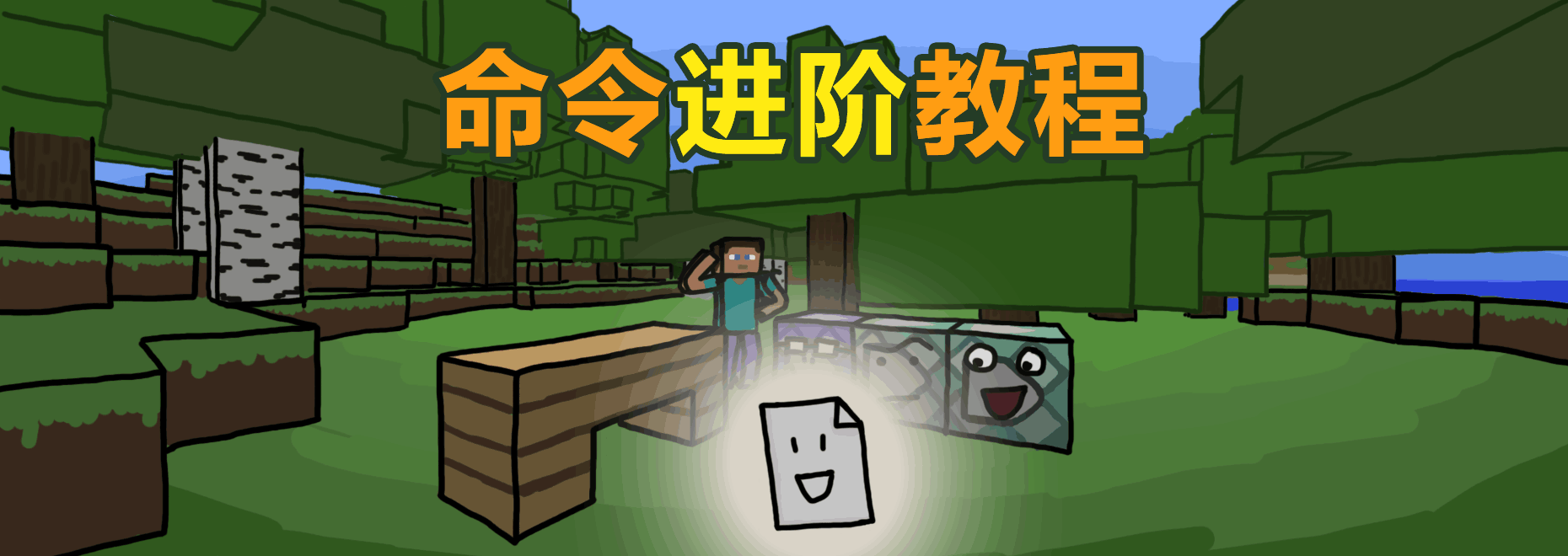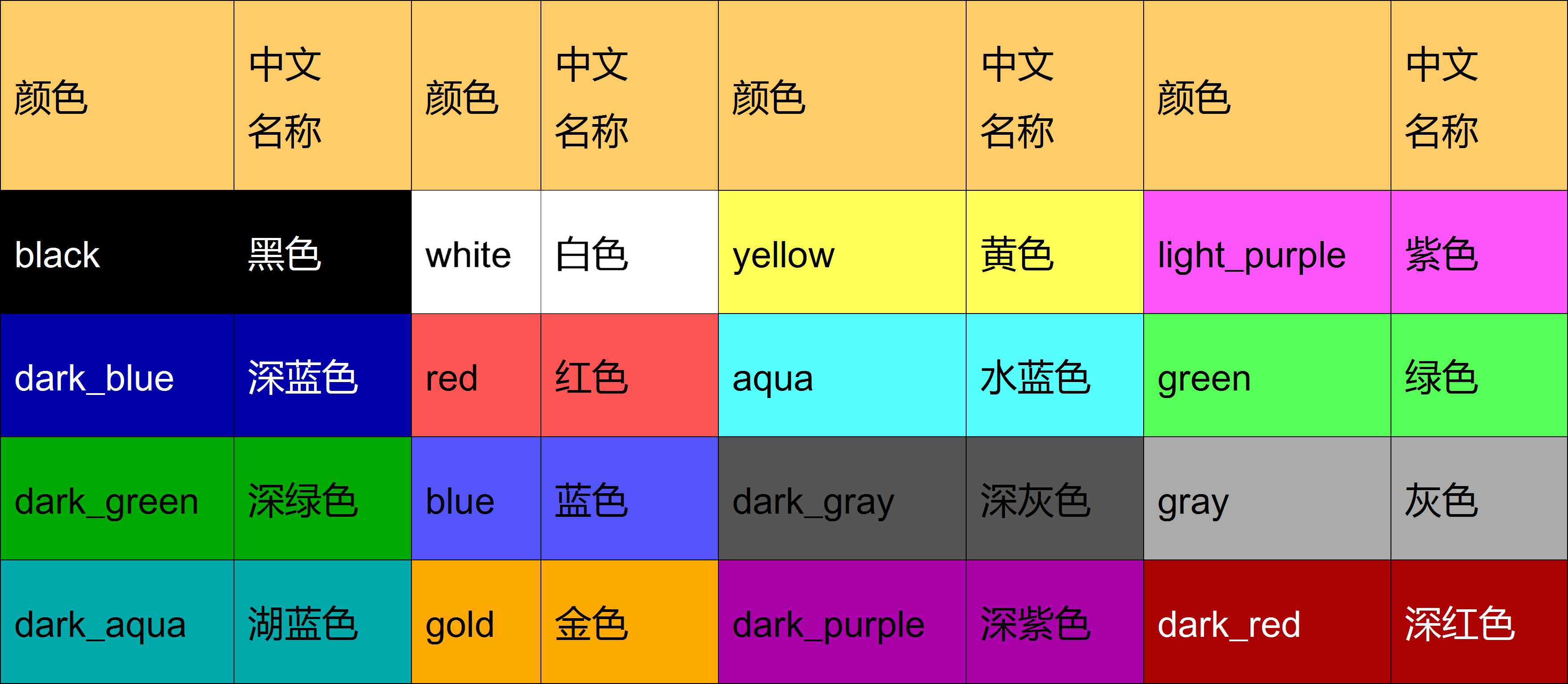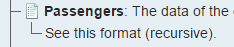虽然本文不会详细说明不同的命令,然而本文会详细解释命令常用的格式。
常用的格式分别有:
- JSON文本定义显示出来的文本,并且提供点击、悬浮等功能
- 命令NBT定义、检测实体及方块实体的属性
其中JSON文本里所介绍的JSON格式在其他游戏文件里也经常使用。
至于NBT则是命令里一个相当重要(并且多Bug)的部分。
作为移植页面,格式可能会有偏差,请到教程全集中获得完整体验。
本页面可能随着版本推进而过期,内容以全集为准。
JSON概观
简介
什么是JSON?引用术语来说
简单来说JSON(JavaScript Object Notation) 是一种轻量级的数据交换格式。 易于人阅读和编写。同时也易于机器解析和生成。 它基于JavaScript Programming Language, Standard ECMA-262 3rd Edition - December 1999的一个子集。 JSON采用完全独立于语言的文本格式,但是也使用了类似于C语言家族的习惯(包括C, C++, C#, Java, JavaScript等)。 这些特性使JSON成为理想的数据交换语言
而Minecraft也看中了JSON这种便于阅读及读取的格式,以JSON格式来定义不同功能。JSON就是一种易于阅读以及交换信息的语言格式
这里我们将会介绍JSON文本,这是一个经常用于各种命令的格式。
首先我们需要学习JSON的基本格式。
格式
首先,JSON标准的格式为:
- "<名称>": <值>
例如:
- "Number":1
- "Answer":true
- "<名称>":"<值>"
- "Name":"SYL"
如果是描述一个对象(Compound)的话,把内容(属性)书写在花括号 {} 中,以 , 分隔内容。
例如:
- {"Name":"SYL","Gender":"Male"}
这对象表达了名为SYL,性别为男的意思。
如果是一个集合/数组(Array/List),那么用 [] 把对象括起来
例如:
- {"CBL":[{"Name":"SYL","Gender":"Male"},{"Name":"Woody_Mo","Gender":"Male"}]}
转义
转义是JSON应用中十分重要的课题。在此我们只会大约说明转义的用法,详细例子将会在之后章节给出例子。
当我们在字符串里使用某些特别的字符,如 " 字符的时候,情况会变得稍微复杂。举个例子
- "abc":"这个JSON的名称为"abc""
答案是:没人知道。我们不能这么写JSON的。
以上方的例子来说,我们希望abc的数值为 这个JSON的名称为"abc" ,因此我们会这么写:如果我们要在字串里填写一些特殊符号,我们需要对它们进行转义(escape)。
转义即在特殊字符前方加入一个名为转义字符的字符,表示这个字符和原来的意思不同。(当作普通字符处理)。
在JSON里,转义字符为 \ ,而需要转义的特殊字符为 \ 及 " (为何转义字符也需要转义?因为它独自出现的时候代表的是转义,而不是一个普通字符。因此当我们需要在文本内使用此字符时需要将其转义。)。
- "abc":"这个JSON的名称为"abc""
- "foo":""abc":"这个JSON的名称为\\"abc\\"""
注意:
转义本来是没有"多重转义"的概念的。转义是一层一层,每次在 \ 及 " 符号前方加入 \ 字符。
记住这个最基本的原则可以避免出现错误。
JSON除错
JSON常见错误有几个:
- 标签名称忘记加上引号。如 {test:1} 是错的, {"test":1} 才是对的。
- 额外的逗号 , 。如 [1,2,3,] 或 {"test":1,"test2":2,} 。因为 , 代表之后还有东西,记得之后没东西的时候要删掉那个逗号。
- 忘记转义。比如 "tellraw @a ["bla"]" 这可是错的,得转义成 "tellraw @a [\"bla\"]" 。
- 括号不匹配。比如 {"a":{"test":"testing"} ,这个缺了最后的 } 符号。
这个最好的办法是一开始就别错,而输入 { 或 [ 符号时顺便输入 } 或 ] 符号是一个好习惯。 - 错字,如 true 写成 ture 。这样你就没救了(误。
JSON文本
在MC里面,目前用到JSON文本(Text component)的地方有5个, tellraw 命令, title 命令, 告示牌 , 成书 以及 advancement 命令,用于记录文字的样式和功能。
比起传统的 say 命令,JSON可以自由编辑样式,甚至提供了交互功能,所以很适合作为信息输出/用户交互界面。
其中最基本的概念是:
每一段文字被视作为一个文本对象,由 {} 括起来。
文本对象内可设置属性,决定了文字的内容,样式,功能等等(内容只能设置一种,但可以设置多个其他属性)。
以下章节将一步步解释JSON文本的格式及在游戏内的应用。
JSON文本类型
最基础的JSON文本类型可被分为5类:
- text-文本
- selector-目标选择器
- score-分数
- translate-翻译
- keybind-显示按钮
不然会互相覆盖,只有一个能生效。
关于同时使用多个文本类型的情况,我们会在之后的章节进行讨论。
text-文本
text可谓是游戏内最基本的类型。
功能十分简单,就是显示你指定的文字。
最基本的格式为:
- "text":"<文本内容>"
- tellraw @a {"text":"Hello World"}

顺带一提,在内容中插入 \n 可以让文字换行(只限于 成书 和 tellraw 命令)
例如:
- tellraw @a {"text":"Hello\nWorld"}

selector-目标选择器
selector的作用就是显示选择器选择到的实体名称,与命令中的选择器格式一致
基本格式为
- "selector":"<目标选择器>"
例如:
- tellraw @a {"selector":"@p"}

如果世界内只有我和一只名为GGG的猪:
- tellraw @a {"selector":"@e"}

值得注意的是,选择器参数(即跟随在选择符后的[]部分)也可使用:
- tellraw @a {"selector":"@e[type=Pig]"}

注意:
JSON文本里的选择器,包括接下来的score中name使用的选择器,大部分都是以命令执行位置作为原点。
如 tellraw 及 title 命令以命令执行点为原点,书本以打开的玩家的位置为原点,只有牌子是以牌子坐标为原点
score-分数
score用于显示特定目标的特定分数,需要对记分板的知识(详见之后的章节)。
格式为:
- "score":{"name":"<对象名>","objective":"<变量名>"}
分数名 就是来自哪一个记分板变量
例如我们创建了一个名为 test 的记分板变量,里面有两个玩家:
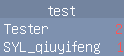
输入:
- tellraw @a {"score":{"name":"Tester","objective":"test"}}

name 支持选择符(但不能为多选,如 @a ),我们放置了一个命令方块,并让SYL接近他
输入:
- tellraw @a {"score":{"name":"@p","objective":"test"}}

score 在 tellraw 命令中还有一个特殊功能, name 部分输入 * 的话
那么观察者自己将会作为对象,显示观察者的分数(这在做地图的时候十分有用)
例如:
- tellraw @a {"score":{"name":"*","objective":"test"}}

Tester的视角:

translate-翻译文件
translate其实就是在文本JSON里引用翻译文件的文字,格式为:
- "translate":"翻译识别器"
- "translate":"chat.link.warning"
- "with":[<参数字串列表>]
如
- 假设翻译文件中有一行为
- custom.a=第一个参数: %s,第二个参数: %s
- JSON文本为
- {"translate":"custom.a","with":["a","b"]}
- 输出则为
- 第一个参数: a,第二个参数: b
translate除了能够用作翻译以外,亦能用作检查资源包,如
- {"translate":"custom.1","with":[{"text":"请点击这里","clickEvent":{"action":"run_command","value":"/say 用了自定义的材质包"}}]}
- custom.1=%s
Keybind-显示按钮
Keybind就是引用某些特殊按钮,如果玩家修改了的话就显示玩家修改为的按钮。对地图制作十分有用,因为有时候需要让玩家按某个按钮然而玩家可能会修改默认键位。(比如 按F装填 )
格式:
- {"keybind":"<按键>"}
完整的按键列表在这:按键列表
例子:
- {"keybind":"key.drop"}
- {"keybind":"key.forward"}
注意: 如果没有设置该键位,则会显示为 None
知道了如何定义内容后,我们就得为我们的内容搞点新意思了。
接下来将会介绍如何为文本对象加入颜色、粗体等样式
样式代码
样式代码即为帮文字添加样式的代码。
例如加粗,斜体,颜色等等。
这些都是文本对象里的属性。
同时,样式代码不像 text / selector / score 并不能重复。
每个对象都可以使用多个样式代码,以达成多种效果叠加。
color-颜色
color代码,就是帮文字添加颜色的代码。
基本格式为:
- "color":"<颜色代码>"
所有的样式代码都是如此使用的,可以添加多于一个样式代码。
例如:
- tellraw @a {"text":"Hello World","color":"dark_blue"}

颜色表格
bold-加粗
bold,加粗文字。
基本格式:
- "bold":true
将样式代码设置为false的用途主要体现在 extra-分项/JSON array 中,后续将有说明。
使用例子:
- tellraw @a {"text":"Hello World","bold":true}

如果是想搭配其他样式代码,如颜色使用的话:
- tellraw @a {"text":"Hello World","bold":true,"color":"dark_red"}

请注意,样式代码的先后顺序并无影响。
其他样式代码同理,不再作示范。
italic-斜体
italic,斜体,与bold的使用方式类近
基本格式:
- "italic":true
- tellraw @a {"text":"Hello World","italic":true}

underlined-下划线
underlined,下划线,与bold的使用方式类近
基本格式:
- "underlined":true
- tellraw @a {"text":"Hello World","underlined":true}

strikethrough-删除线
strikethrough,删除线,与bold的使用方式类近
基本格式:
- "strikethrough":true
- tellraw @a {"text":"Hello World","strikethrough":true}

obfuscated-混淆文字
obfuscated,混淆文字
这个是一个特别的样式代码
生效条件是文本内容必须为英文
效果为不断跳动变换的乱码文字
基本格式:
- "obfuscated":true
- tellraw @a {"text":"Hello World","obfuscated":true}
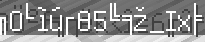
如果不是英文的话不会起效,例如:
- tellraw @a {"text":"世界你好","obfuscated":true}

现在我们懂得为JSON文本加入不同的样式了,那么还有没有别的可以玩玩呢?
JSON文本除了能看以外,还能与玩家互动,这也是JSON文本一个非常重要的特点。
接下来的章节我们将会介绍点击及悬浮事件,让JSON文本变得更生动有趣!
点击事件
clickEvent 是JSON最重要的功能之一。
其功能为:点击相关文字的时候执行某些操作。
提供了一个对输入(点击)产生反馈(action)的功能。
基本格式为:
- "clickEvent":{"action":"<动作>","value":"<值>"}
请注意, clickEvent 不适用于标题及 advancement 的description。
在告示牌的话最多只能设置4个,之后告示牌部分会有讲解。
而每个文本对象只能设置一个点击事件和悬浮事件,继承下来的事件会被覆盖。
advancement 的title的clickEvent只能在聊天栏公告获得进度时点击,不能在进度面板点击
run_command-运行命令
run_command是一个十分常用的动作
其功能为让点击者执行设定的命令
基本格式为:
- "clickEvent":{"action":"run_command","value":"<需执行命令>"}
并且CE(clickevent的简称)可以和样式代码一起使用
例如:
- tellraw @a {"text":"Hello World","color":"dark_red","clickEvent":{"action":"run_command","value":"/say hi"}}

由于run_command是使点击者执行命令,所以同一个命令由不同人点击,结果也不同
例如分别由SYL和Tester点击上面的命令:

在多人游戏时,需要注意一点,在 tellraw 命令、书本内使用CE时,如果点击者没有OP权限
那么是无法执行需要OP权限的命令的
例如 say 无法被普通玩家执行,那么如果在没有OP权限的情况点击文字:

如果是在告示牌内使用的话,则带有2级OP权限,所以普通玩家也可以右键告示牌执行命令
另一点就是, value 里面的命令长度不能太长
因为命令是视作在聊天栏输入之后按enter执行的
所以不能超越聊天栏的输入上限:256个字符
例如我使用以下 /summon 命令:
(本例子为旧版本例子,当时输入上限为100个字符,所以此命令在新版本中可用,但若超出256个字符的话依旧会出现问题)
- tellraw @a {"text":"Hello World","color":"dark_red","clickEvent":{"action":"run_command","value":"/summon minecraft:creeper ~ ~ ~ {powered:1,ExplosionRadius:5,Attributes:[{Name:generic.movementSpeed,Base:0}],ActiveEffects:[{Ambient:1,Amplifier:0,Duration:999999999,Id:11}]}"}}

由于超过了长度上限,实际输入部分到逗号就终结了,命令并未完整,自然无法成功执行
如果是在告示牌内使用的话,则没有这个长度限制
suggest_command-建议命令
suggest_command ,建议命令
其功能为点击时,将点击者输入栏中的内容替换为 value 中设定的内容
格式
- "clickEvent":{"action":"suggest_command","value":"<值>"}
- tellraw @a {"text":"Hello World","clickEvent":{"action":"suggest_command","value":"hi"}}

open_url-打开链接
open_url,打开链接(一般是叫浏览器打开的,然而打开前会有一段警告询问玩家是否要打开未知链接)
基本格式为:
- "clickEvent":{"action":"open_url","value":"<值>"}
按下去,系统就会询问是否打开网页,同意以后就会打开浏览器跳转至页面
例子:
- tellraw @a {"text":"Hello World","clickEvent":{"action":"open_url","value":"http://www.google.com"}}

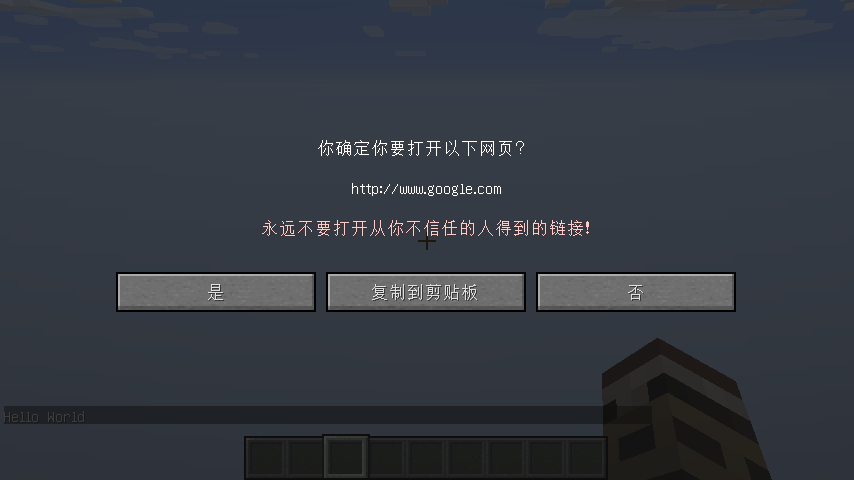
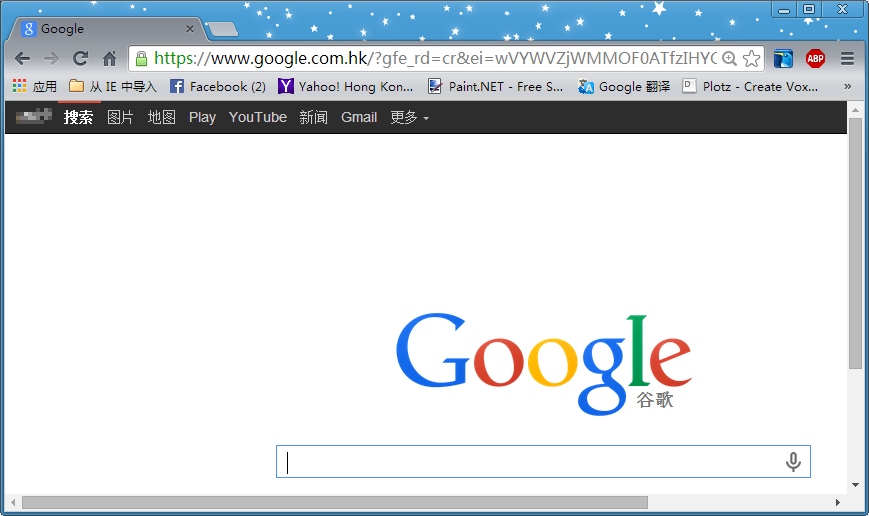
change_page-换页
此CE为成书专用的CE
成书的格式容后讲解
基本格式为:
- "clickEvent":{"action":"change_page","value":"<值>"}
例如:(成书的格式请参阅后面相关篇章)
- give @a minecraft:written_book 1 0 {title:"",author:"",pages:["{"text":"Page 2","clickEvent":{"action":"change_page","value":"2"}}","{"text":"The second page."}"]}
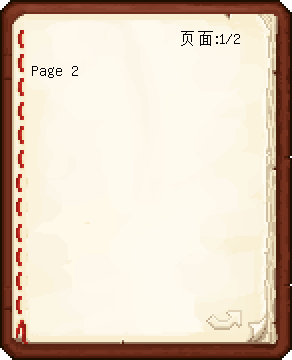
按下以后:
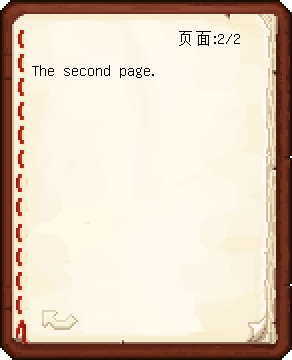
悬浮事件
hoverevent 是JSON的另一个实用功能
类似CE,HE也是一个反馈机制,不过这次是对鼠标移上文字时,这个动作进行反馈
简单来说就是鼠标移上去文字,会有个悬浮框显示一些信息
基本格式为:
- "hoverEvent":{"action":"<动作>","value":"<值>"}
hoverevent 不适用于标题、 advancement 和告示牌
show_text-显示文本
show_text,显示文本
功能自然为显示文字
基本格式为:
- "hoverEvent":{"action":"show_text","value":"<值>"}
- "hoverEvent":{"action":"show_text","value":{JSON文本}}
使用例子:
- tellraw @a {"text":"Hello World","hoverEvent":{"action":"show_text","value":"hello again"}}

后者需求完整的JSON文本,但支援如样式代码等功能
例子:
- tellraw @a {"text":"Hello World","hoverEvent":{"action":"show_text","value":{"text":"hello again","color":"gold"}}}

甚至是其他的JSON结构,例如:
- tellraw @a {"text":"Hello World","hoverEvent":{"action":"show_text","value":{"score":{"name":"SYL_qiuyifeng","objective":"test"},"color":"gold"}}}
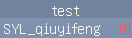

show_item-显示物品
显示物品,可以显示一个物品的信息
其效果与在背包内查看物品信息一致
格式为:
- "hoverEvent":{"action":"show_item","value":"<物品NBT标签>"}
例子:(关于\",即转义的内容,请参阅相应章节)
- tellraw @a {"text":"Hello World","hoverEvent":{"action":"show_item","value":"{id:"minecraft:iron_pickaxe"}"}}

例子二:
- tellraw @a {"text":"Hello World","hoverEvent":{"action":"show_item","value":"{id:"minecraft:iron_pickaxe",tag:{display:{Lore:["keep digging"]}}}"}}
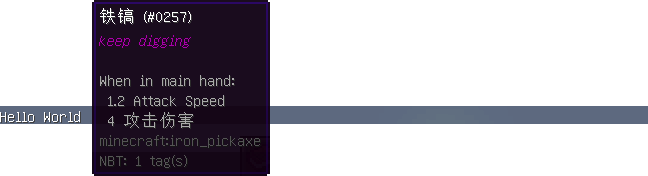
show_entity-显示实体
show_entity,显示生物
此功能必须在玩家使用了F3+H打开了附加信息显示后才能运作
这个功能提供的显示,和运行命令 /say @e 或其他类似命令后
将鼠标移上去实体名称后显示的实体信息一致
效果如下:

基本格式为:
- "hoverEvent":{"action":"show_entity","value":"{name:"<名称>",type:"<生物ID>",id:"<UUID/文本>"}"}
type 就是生物id
id 呢,原意是用于显示 UUID 的,但也可用作一般文本显示
例如:
- tellraw @a {"text":"Pig","hoverEvent":{"action":"show_entity","value":{"type":"Pig","name":"Bacon","id":"Walking Bacon"}}}

insertion-插入
insertion是一个单独的属性
其格式为:
- "insertion":"<值>"
和 suggest_command 不同,此操作并不会覆盖已有输入
而是在输入的最后添加
例子:
- tellraw @a {"text":"Hello World","insertion":"|after click"}

before click 是已经输入的内容, |after click 是点击后插入的内容
即使知道了那么多的功能,如果JSON文本只能做到单一颜色,单一功能,还是比较单调啊。
不用怕!我们可以进行分项处理,一次过显示多个文本对象,显示不同的样式、类型以及事件。
接下来将会讲解JSON分项处理。
分项与数组
extra-分项 以及 JSON array-JSON数组 提供了让多个不同的文本对象同时存在的可能性
例如想让一条 tellraw 命令中使用多个不同样式的文本对象,或者是组合多个JSON结构时使用
同时它们在告示牌和成书之中也有重要的角色
并且继承的特性有时能让一些样式上的设定变得方便
基础
extra-分项是一个附加在JSON文本中的数组对象
其格式为
- extra:[{<JSON文本1>},{<JSON文本2>},......]
而JSON array则是由 [] 包围的JSON文本,在需求JSON文本的命令/NBT中,可以直接使用 [] 输入一个JSON数组,取代使用 {} 来输入单一对象
使用一个简单的例子:
- tellraw @a {"text":"Hello World"}

最基础的一条 tellraw 命令也可以分别以 extra 和 array 的形式重写
array:
- tellraw @a [{"text":"Hello"},{"text":" World"}]
- tellraw @a ["Hello"," World"]

extra:
- tellraw @a {"text":"Hello","extra":[{"text":" World"}]}

三者效果是完全一样的
extra内也可以添加多个JSON文本
例如:
- tellraw @a {"text":"Hello","extra":[{"text":" Minecraft"},{"text":" World"}]}

不过由于 extra 和 array 的效果和特性基本一致,出于 array 比 extra 使用上方便一点,以及格式上比较方便阅读和美观,个人推荐尽量使用 array 。
然而在进度里,文件只能够使用Compound,因此只能使用extra。
应用
extra及array最大的应用,就是可以分别设置每一个JSON文本的属性
例如:
array:
- tellraw @a [{"text":"Hello","color":"red"},{"text":" Minecraft","color":"green"},{"text":" World","color":"blue"}]
- tellraw @a {"text":"Hello","color":"red","extra":[{"text":" Minecraft","color":"green"},{"text":" World","color":"blue"}]}

不仅仅是颜色之类的样式代码,还可以是CE(clickEvent)和HE(hoverEvent)
例如:
array:
- tellraw @a [{"text":"Hello","color":"red"},{"text":" Minecraft","color":"green","clickEvent":{"action":"run_command","value":"/say Minecraft"}},{"text":" World","color":"blue","hoverEvent":{"action":"show_text","value":"World"}}]
- tellraw @a {"text":"Hello","color":"red","extra":[{"text":" Minecraft","color":"green","clickEvent":{"action":"run_command","value":"/say Minecraft"}},{"text":" World","color":"blue","hoverEvent":{"action":"show_text","value":"World"}}]}
这条 /tellraw 命令分别有3个JSON文本:
- 第一个JSON文本(array内首个对象,或者是带有extra列表的那个对象),我们可称之为主项:
其设定为红色的"Hello"复制代码- {"text":"Hello","color":red}
- 第二个对象:
其设定为绿色的" Minecraft",点击执行/say Minecraft复制代码- {"text":" Minecraft","color":"green","clickEvent":{"action":"run_command","value":"/say Minecraft"}}
- 第三个对象:
其设定为蓝色的" World",悬浮时显示"World"复制代码- {"text":" World","color":"blue","hoverEvent":{"action":"show_text","value":"World"}}

不仅如此,它们还可以设置不同结构的JSON(例如组合text,score和selector)
例如:
array:
- tellraw @a [{"text":"Nearest Player:"},{"selector":"@p"}]
- tellraw @a {"text":"Nearest Player:","extra":[{"selector":"@p"}]}
- 主项的文本:"Nearest Player:"
- 和第二项的 @p 选择符

继承
extra 和 array 都拥有继承的特性
所有 分项 (array里面首个之后的对象/extra列表里面的所有对象)都会继承到 主项 (array里面首个对象/带有extra列表的那个对象)的设定
举个例子帮助理解:
array:
- tellraw @a [{"text":"Hello","bold":true},{"text":" World"}]
- tellraw @a {"text":"Hello","bold":true,"extra":[{"text":" World"}]}

在本例中,只有主项设置了 bold 属性,但是由于继承的特性,分项也同时拥有了粗体的样式
但是反之,分项的设定并不会影响主项,例如:
array:
- tellraw @a [{"text":"Hello"},{"text":" World","bold":true}]
- tellraw @a {"text":"Hello","bold":true,"extra":[{"text":" World","bold":true}]}

同时,分项之间并不会互相影响,并且继承而来的属性可以被覆盖
例如:
array:
- tellraw @a [{"text":"Hello","bold":true},{"text":" Minecraft","color":"green"},{"text":" World","bold":false}]
- tellraw @a {"text":"Hello","bold":true,"extra":[{"text":" Minecraft","color":"green"},{"text":" World","bold":false}]}

详细分析一下以上的命令,以上的 /tellraw 拥有三个对象
- 主项为"Hello",拥有 bold 属性
- 第二项" Minecraft",继承了 bold 属性,并且设定了颜色为绿色
- 第三项" World",虽然应该继承主项的 bold 属性,但是 bold:false 设定覆盖了继承而来的属性,同时也不受第二项的颜色属性影响
如果有时需要设定一段格式差异较大的JSON文本,例如只想将第一段文字设定为粗体,其他都不要,那么后面的文本是不是都要设定 bold:false 这么麻烦?
一个方便的做法为,将主项设置为空项,例如:
array:
- tellraw @a ["",{"text":"Hello","bold":true},{"text":" Minecraft","color":"green"},{"text":" World","italic":true}]
- tellraw @a {"text":"","extra":[{"text":"Hello","bold":true},{"text":" Minecraft","color":"green"},{"text":" World","italic":true}]}

这样即可确保每一个JSON文本的独立性,减少互相干扰
告示牌
告示牌 支持使用JSON文本定义上面的文字,并且有三种指令可以自定义告示牌,分别为 give 命令(获得物品形式的 告示牌 ), setblock 命令(直接放置),和 blockdata 命令(修改已有 告示牌 )
格式分别为:
- give @p sign 1 0 {BlockEntityTag:{NBT}}
- setblock [x] [y] [z] minecraft:standing_sign/minecraft:wall_sign [数据值] [旧方块处理方式] {NBT}
- blockdata [x] [y] [z] {NBT}
- {Text1:"{JSON文本}",Text2:"{JSON文本}",Text3:"{JSON文本}",Text4:"{JSON文本}"}
请注意,由于 Text1/2/3/4 本身不是文本对象,而是 NBT ,所以无需使用双引号包围,并且由于JSON文本被双引号包围,请注意里面引号需要转义。
例子:
- blockdata ~ ~1 ~ {Text1:"{"text":"Hello World","bold":true,"color":"dark_green"}",Text2:"{"selector":"@p"}"}
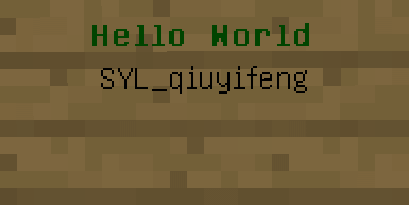
如需在同一行内使用多于一个文本对象,请使用 JSON array 或 extra
例子:
- blockdata ~ ~1 ~ {Text1:"["",{"text":"Hello","color":"green"},{"text":" World","color":"red"}]"}
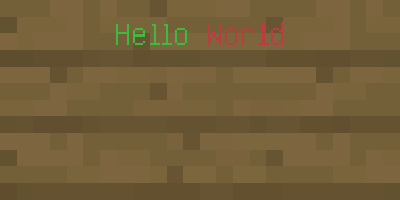
最后是CE在牌子的应用
牌子的每一行都可以设置一个CE,即一个牌子最多可设置4个CE
但每一行的CE只能设置在主项,设置在分项的CE是无效的
例如:
- blockdata ~ ~1 ~ {Text1:"{"text":"say 1","clickEvent":{"action":"run_command","value":"/say 1"}}",Text2:"{"text":"say 2","clickEvent":{"action":"run_command","value":"/say 2"}}"}
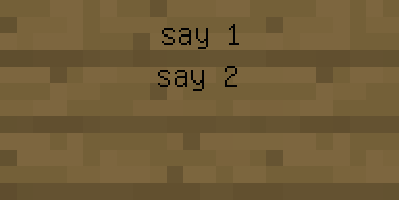

值得注意的事项是
玩家右键点击牌子时执行命令,命令的执行坐标以牌子所处位置为起始点 (情况类似与 /execute <点击者> <告示牌坐标> <命令> )
- 所以当涉及到选择符的命令,例如/say @e[c=2] ,这个命令将会以牌子为选择实体的起始点,这个情况下会选中距离牌子最近的两个实体
- 而同样的,使用了相对坐标,例如/setblock ~ ~ ~ minecraft:stone,则会以牌子作为相对坐标的起始点,这个情况下会将牌子替换为石头
- 特别注意, c=1 这个选择器参数有特别处理,该参数无论如何都会选中点击者,如/say @e[c=1] 必定会选中点击者,不管中间有多少实体距离 告示牌 比点击者更近
如果是Setblock的话,需要指明Text1-Text4的JSON。
不过,如果那行是空的话,可以写 null 。
例子: Text4:null
成书
成书亦支持使用JSON文本定义书本的内容,获得方式只有一个,使用 /give 命令
格式为:
- give @p written_book <数量> 0 {pages:["{JSON文本}","{JSON文本}",......],title:"<成书名称>",author:"<作者>"}
- give @p written_book 1 0 {pages:["{"text":"page 1"}","{"text":"page 2"}"],title:"Book",author:"SYL"}
- give @p written_book 1 0 {pages:["["",{"text":"say hi","underlined":true,"clickEvent":{"action":"run_command","value":"/say hi"}},{"text":"\nhello","bold":true,"hoverEvent":{"action":"show_text","value":"world"}}]"],title:"Book",author:"SYL"}
- 主项为 \"\" ,即空白的主项
- 第二项为"say hi",点击后让玩家执行 /say hi
- 第三项为"\nhello",悬浮在文字上显示 world
- 需要注意的是,第三项内容前有 \n 换行符,所以它将在第二行显示
- give @p written_book 1 0 {pages:["["",{"text":"say hi","underlined":true,"clickEvent":{"action":"run_command","value":"/say hi"}},{"text":"\\nhello","bold":true,"hoverEvent":{"action":"show_text","value":"world"}}]"],title:"Book",author:"SYL"}
- tellraw @a {"text":"\u2622"}
- tellraw @a {"text":"\u2622\u269B"}
- tellraw @a {"text":""Hello World""}
- tellraw @a {"text":""Hello World""}
- tellraw @a {"text":"Hello World","clickEvent":{"action":"run_command","value":"/tellraw @a {"text":"Hello World"}"}}
- tellraw @a {"text":"Hello World","clickEvent":{"action":"run_command","value":"/tellraw @a {"text":"\\"Hello World\\""}"}}
- tellraw @a {"text":""\\"Hello World\\"""}
- tellraw @a {"text":"""Hello World"""}
- key.forward: 移动按钮(向前)
- key.left: 移动按钮(向左)
- key.right: 移动按钮(向右)
- key.back: 移动按钮(向后)
- key.sneak: 潜行按钮
- key.sprint: 疾行按钮
- key.inventory: 打开背包
- key.swapHands: 交换手(把物品在主手及副手之间交换)
- key.drop: 掉落物品
- key.use: 使用物品(一般为右键)
- key.attack: 使用物品(攻击)
- key.pickItem: 选择物品(滚轮)
- key.chat: 打开聊天栏(t)
- key.playerlist: 列出玩家(Tab)
- key.command: 输入命令(/)
- key.screenshot: 截图(F2)
- key.togglePerspective: 调换镜头位置(f5)
- key.smoothCamera: 平滑镜头(f8)
- key.fullscreen: 全屏
- key.spectatorOutlines: 旁观者高亮,旁观者模式时点击此按键就会高亮所有玩家(默认没有按键)
- key.hotbar.[1-9]: 选择热键(1-9)
- key.saveToolbarActivator: 储存工具栏
- key.loadToolbarActivator: 加载工具栏
- 数值类(详细分类会包括整数和浮点数,里面又可以根据不同的大小、精度再分类)
- 字串类(没错,字串是自成一类的)
- 数组类(虽然数组也能包括多个数值,然而其特性和List有明显不同,之后将会详细解释,但并不常用)
- 集合类(包括compound及list,将会在下方详述)
集合类的数值为一个集合,也就是说能够储存另外的一些标签在里面
故此,NBT的结构是一个树结构
- compound a:
- simple aa: 123
- simple ab: 456
- simple ac: "23333"
- compound ad:
- simple aa: 123
- simple ab: 456
- simple ac: "23333"
- compound a:
- simple aa: 123456
- simple aa: 1234
- { 子标签 }
- 名字:数值
- 或
- "名字":数值
- a:{aa:123,ab:456,ac:"23333",ad:{aa:123,ab:456,ac:"23333"}}
- a:{aa:123,"a b":456,ac:"23333",ad:{aa:123,ab:456,ac:"23333"}}
- 一旦被命令修改,之前的List就会被清空。(特例会在实战部分讲解)
- 子标签没有名字,并且重视次序。
- 每个List只能储存一种标签。比如储存List,储存字串,储存Compound等等。(但里面的List可以储存不同种类的子标签,只要确保同一个List内的标签全部类型一致即可)
- compound a:
- <List of simple> b:
- simple : 123
- simple : 456
- simple : 123
- compound a:
- <List of simple> b:
- simple a: 123
- compound b:
- simple a: 123
- List里的子标签应该是没有名字的。
- List里的子标签应该是同一类型的。(甚至即使它们都是基本类型也不行,需要类型完全一样,之后将会介绍基本类型的分类)
- [ 子标签 ]
- a:{b:[123,456,123]}
- {a:[{a:123},{a:456},{a:789}]}
- 整数
- Byte (数值范围为 -128 到 127 )
- Short (数值范围为 -32,768 到 32,767 )
- Int (数值范围为 -2,147,483,648 到 2,147,483,647)
- Long (数值范围为 -9,223,372,036,854,775,808 到 9,223,372,036,854,775,807)
- 浮点数(类似科学计数法,能储存小数及很大的数值,然而精度有限,数值越小精度越高,反之亦然)
- Float (精度较低)
- Double (精度较高)
- <数值><后缀>
- + 123b
- + 123B
- + 123
- + -123b
- + 0
- + +0
- + -0
- - 0123b
- (前导零)
- - 00
- (前导零)
- - +-123
- (只能出现一个`+`/`-`号)
- - 1e3
- (不支持科学记数法)
- - 133b
- (超出范围)
- <数值><后缀>
- 整数,可以有前导零
- 小数,可以有前导零
- 科学记数法,如 1.23e123 或 1.23e-123
格式就是 <数值1>e<数值2> ,数值就是 <数值1>*10^<数值2>
- 123f
- 123d
- 1.23e2f
- 1.23e2d
- -1.23e-2d
- 1.23e-2d
- 字符
- 或
- "字符"
- Byte
- Int
- Long
- [类型前缀;子标签]
- [I;]
- 空的Int array
- [I;123,456]
- [B;12b,13b,14b]
- [L;123l,456l,789l]
- Entity (实体)
- Mob (生,实体的子类别)
- Projectile (弹射物,实体的子类别)
- Block Entity (动态方块,实体的子类别)
- ...
- Item (物品)
- Block (方块)
- Tag (物品内的Tag)
- Attribute
- ...
- Entity data
- id: string ...
- Pos: list of 3 TAG_Doubles ...
- ...
- Passengers: list of the data of the entity riding...
- see this format (recursive)
- HandItems:[{id:"minecraft:stone",Count:1b},{id:"minecraft:glass",Count:1b}]
- Motion:[1d,2d,3d]
- Passengers:[{id:"minecraft:pig"},{id:"minecraft:armor_stand"}]
- Tags:[abc,def,ghjdfs,sfdsfsdf,sadasdsad]
- Colors:[I;123,456,789,123,456,789]
- give <玩家> <物品id> [数量] [伤害值] [NBT]
- tag: compound
- └── display:compound
- ├── Name: 物品名称,string
- └── Lore: 物品描述,string的list,每个string代表一行
- {display:{Name:"物品名称",Lore:["第一行","第二行"]}}
- give @p nether_star 1 0 {display:{Name:"原谅之星",Lore:["爱是一道光","如此美妙"]}}
- tag: compound
- ├── 自定义NBT1: 种类自定
- ├── 自定义NBT2: 种类自定
- ├── ...
- └── 自定义NBTn: 种类自定
- #这是第一类,编程的别问我为啥从1开始数
- give @p diamond_axe 1 0 {CustomNBT:1b}
- give @p diamond_sword 1 0 {CustomNBT:1b}
- #这是第二类
- give @p iron_axe 1 0 {CustomNBT:2b}
- give @p iron_sword 1 0 {CustomNBT:2b}
- testfor @p {SelectedItem:{tag:{CustomNBT:1b}}}
- falling_block
- ├──Block: 方块ID。字串。
- ├──TileEntityData: 方块实体的NBT。
- ├──Data: 方块的元数据。Byte。
- └──Time: 这掉落中的方块的存在时间(单位为游戏刻)。如果设置为0,过了1游戏刻后如果方块发现所处位置的方块id和此实体的方块id不同,就会消失。...(省却了和这部分无关系的描述)。当数值超过600或y坐标=0,这个实体就会消失。Int。
- chest
- └──Items: 箱子内的物品列表。
- Item
- ├──Count: 物品数量。byte。
- ├──Slot: 物品所处格子编号。byte。
- ├──Damage: 物品数据值。short。
- ├──id: 物品id。字串。
- └──tag: 物品的其他tag。
- {Count:1b,Slot:0b,Damage:0s,id:"minecraft:diamond_sword"}
- {Items:[{Count:1b,Slot:0b,Damage:0s,id:"minecraft:diamond_sword"}]}
- {Block:"minecraft:chest",Data:0b,Time:1,TileEntityData:{Items:[{Count:1b,Slot:0b,Damage:0s,id:"minecraft:diamond_sword"}]}}
- zombie
- └──IsBaby: 僵尸是否婴儿。Byte。
- Entity
- ├──CustomName: 实体的名称。字串。
- └──CustomNameVisible: 实体名称是否可见。Byte。
- zombie
- ├── 一切实体的NBT
- └── 僵尸独有的NBT
- zombie
- ├──CustomName
- ├──CustomNameVisible
- ├──IsBaby
- └──...
- entity
- mob
- 怪物monster, 不死类生物 Undead (这里不影响NBT,但影响其行为)
- 怪物monster, 不死类生物 Undead (这里不影响NBT,但影响其行为)
- mob
- Mob
- ├──Attributes: Attributes列表。
- │ └┬─ 一个Attribute
- │ ├──Name: attribute的名称(我们改血量,写generic.maxHealth)
- │ ├──Base: attribute的数值(写30),类型为byte。
- │ ├──...
- ├──Health: 血量(只改maxHealth只会修改最大血量,实际血量还是20)。float。
- └──...
- {CustomName:Boss,CustomNameVisible:1b,IsBaby:1b,Attributes:[{Name:"generic.maxHealth",Base:30b}],Health:30.0f}
- {CustomName:"§a123456§r"}
- {display:{Lore:["§a§l粗体原谅"]}}
- give @p nether_star 1 0 {display:{Name:"§a§l爱是一道光",Lore:["如此美妙"]}}
pages 这个NBT 里面的每一个JSON文本都代表一页的内容
例如:
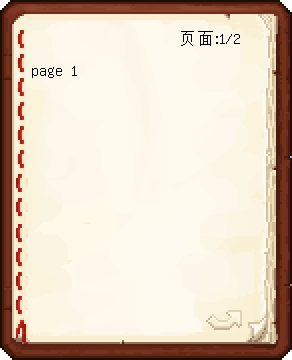
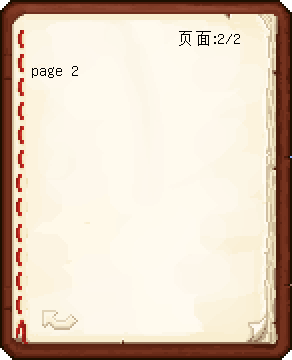
如需在一页内使用多个文本对象,自然需要使用 JSON array
并且 成书 也支援CE和HE
例如:
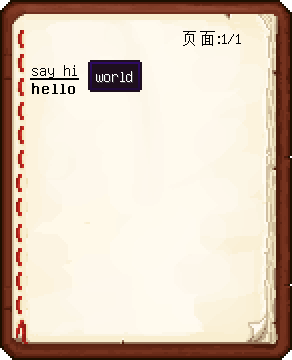
点击say hi

请注意,于1.12以后的版本,由于NBT语法分析器的改动,若需要在牌子中使用 unicode-万国码 或 换行符 ,即 \u 和 \n ,需要对其反斜杠进行转义,即写成 \\u 以及 \\n 的形式
以上命令若需在1.12后使用,请使用以下版本:
杂项
本部分将收纳应用方面的补充说明,他们可能是难以归纳进以上架构或者是平日甚少使用,所以收纳于此部分
unicode-万国码
JSON支援显示Unicode,格式为:
\u####
#### 就是4个位的Unicode代码,具体请参考Unicode代码的网页
不过MC字库并不保证所有的Unicode都能正常显示
使用例子:


转义
这里是接着首章的例子。
比如需要输出 "Hello World" ,我使用了以下命令:
JSON规定的转义方式为,将 " 转为 \" ,将 \ 转为 \\
正确的命令为:

这样我们便能告知系统, "Hello World" 的引号和包围 值 的引号如何正确配对
然后是需要更多转义的例子
例如我们需要修改以下命令:
如果我们需要修改成输出 "Hello World" ,我们便需要在已经转义一次的引号内再加入一对引号
按照正确的转义方式,命令将修改为:

需要注意,因为第二次转义, \ 也需要被转义,所以正确的写法为 \\\" 而非 \\" ,三次转义为 \\\\\\\" ,如此类推
最后需要提醒的一点是,并非一见到引号内的引号就需要额外转义多一次
而是需要小心分辨他们是否处于同一层次
例如我要输出 ""Hello World""
使用:

将会造成错误的输出
正确的写法应为:

与资源包的配合
有些地图把部分不常用的文字改为图片(没错,Minecraft里的文字是图片来的),然后用JSON来做到在聊天栏打印合成配方的特技。
当然,这需要牺牲,就是玩家如果输入那些字符就会变为物品。不过只要用生僻字的话一般还是没有问题的。
NBT
前言(?)
等等! 我们不是在说命令么?怎么跑了去编程了?NBT(二进制命名标签)格式为Minecraft中用于向文件中存储数据的一种存储格式。
NBT格式以树形结构并配以许多标签的形式存储数据。所有的标签都有一个独立的ID和名称。
...
其实NBT有两个意思:NBT文件格式以及命令中的NBT格式,两者表达方式是不同的,然而内里的数据是相同的。
本文只会介绍命令中的NBT的表达方式,对NBT文件格式(二进制的)有兴趣的朋友可以参考 http://wiki.vg/NBT
同时,部分标签的修改不能通过游戏内命令达成,需要使用外置修改器修改存档中的部分NBT文件,在此推荐 NBTExplorer 这个外置修改器
下载地址:
http://www.mcbbs.net/thread-306895-1-1.html
NBT文件储存了很多重要资料,如存档资料、实体资料、方块资料等。
通过命令中的NBT,我们能够修改并检查实体(玩家除外)、物品、方块实体的属性,也能检查玩家的部分属性。
看完本章,你不会知道NBT的完整格式,然而你会知道最好的写法,最不容易出现错误的写法。
NBT简介
NBT和JSON类似,是由标签(Tag)组成的。而每个标签都有它们的数值。
标签有不同的种类,我们可以大致分为四大类(前三类可以当作基本数值类(simple)):
接下来我们会看看NBT的大致结构,基本数值类的标签将会在之后的章节逐一说明。Tag_End算不算一个Tag....我觉得那比较算是Tag_Compound的格式之一(二进制的时候),
而且那只会在NBT文件里使用,因此就不需要理会了。
集合
集合类的NBT有两种,分别为Compound以及List,它们在资料储存方式和实际应用也有很大分别。NBT前三者只是简单的数值类,不能储存更多标签,因此对整体结构没啥影响。
这里就统一把它们的类型写作simple,方便阅读。
我们首先来看看Compound
Compound
Compound,其实和JSON的物件非常类似。
Compound里的每个标签都有一个名字(key),里面的标签类型不必一样。
Compound里的标签名字非常重要,因为游戏依靠标签名字查找资料。
故此,一个Compound内的标签不能重名。
技术说明到此为止,我们来看看一个例子。
说例子前先说说这章例子的格式
标签: 种类 名称: 数值
种类有: simple, compound, list
格式为"某"的就是字串,和数值不同
compound和list的子标签会缩排(对齐缩进),以与其他标签分开
然而在ad里,出现了和compound a里重名的标签!这不是违反了我们上面说的“一个Compound内的标签不能重名”?
其实这不算重名,因为在a里叫aa的只有1个,另一个在a的ad里,分属于不同的compound。
那么我们来看看下一个例子
a里有两个aa,所以我们指定a的aa是要数值为123456的呢,还是1234那个?没人知道。
所以重复名称是不允许的。
此外,Compound是不注重次序的(同一Compound内的子标签是没有前后次序之分的)
对Compound来说最重要的是结构,也就是谁是谁的子标签
故此,在命令里不需要理会Compound的子标签次序,只需要理会结构就好。
格式
现在来让我们看看命令里是怎么写Compound的。
Compound的数值格式为:
而子标签需要名字,名字是这么写的:
注:数值前后及名字前后(如果名字需要 "" 则 "名字" )的空格都会被忽略
例子(把例子1的格式转为命令里的NBT写法):
记得开了 { 就得关掉 } 。
修改NBT时只会修改指定了的NBT,不会清空整个Compound。
检测亦如是,只会检测指定NBT。比如检查 {} 只能检查此compound是否存在,不能检查是否一个空的compound。
更多的例子将会在之后的NBT命令实战一章介绍。
List
List就是一个列表,和Compound类似,也能储存多个tag,然而也有很大的分别。
例子:
错误例子:
格式
现在来让我们看看命令里是怎么写List的。
数值格式:
例子1
例子2外面那个无名的Compound在实际命令非常常见。
检测的时候不会循序检测,只会看看目标列表里有没有这几个标签,不论次序。
简单来说就是你无法控制次序
设置为 [] 会直接清空列表。
直接检查 [] 会检查该列表是否一个空的列表。
之后的NBT命令实战一章将会有更多例子。
下一个章节将会仔细将基本数值里面的数值类型。
数值类型在MC里大量使用,NBT里最多的也是数值类型。
数值类型有一些比较方便的写法,然而某些情况会失效,因此我们不会介绍那写法,而是介绍标准写法。如果需要学习便捷写法的话请自行寻找相关教程。
基本类型
数字类型
NBT把数字分为两大种,分别为整数及浮点数,然后再细分为不同储存大小、精度的种类。
整数格式
纯数字不能以0开头,也就是不能有前导零(Leading zeros),除非那个数字就是0。
| 类型 | 后缀(大小写皆可) |
| Byte | b |
| Short | s |
| Int | 无后缀 |
| Long | l |
命令NBT更改NBT时能够做自动类型变换,只要数值没有超出范围就可以
然而建议全部都写上类型后缀,因为类型变换有时候可能会出问题,而且检测的时候也必须加上类型后缀
布尔值
布尔值是整数格式的一个特殊情况,只储存1 (True)及 0 (False)值。
布尔值使用 Byte储存,比如是 NoAI:1b 、 IsBaby:0b 这类。
由于其实根本就是byte,所以一般也不会特别介绍。
浮点数格式
| 类型 | 后缀(大小写皆可) |
| Float | f |
| Double | d |
注意,浮点数的数值不太准确,一般到4个位就差不多了
别试图检查浮点数的NBT了...检查不了 的
字串类型
字串(String)类型,顾名思义就是储存字串(文字)的类型。
数据并不总全是数字,比如物品的名称。为了方便使用,NBT里有字符类型可以储存字符。
格式:
或者当该字符可能被当作是其他类型的时候(如纯数字或数字结尾为 bsldf 等字符(大小写皆可)),也需要使用第二个格式。
如同Compound子标签的名字一样(Compound子标签的名字其实就是一个字串类型),当字串里出现了 \ 或 " 字符时就需要将这两个字符进行转义,方式为在字符前方加上 \ 号。转义方式可以参见之前JSON的介绍,大致一样。
例子:
| NBT表示 | 实际显示 |
| abcd | abcd |
| "abcd" | abcd |
| "123" | 123 |
| 123 | 这个不是字符串 |
| "ab cd" | ab cd |
| "say \"hi\"" | say "hi" |
| "中文" | 中文 |
| minecraft:stone | 这会出错 |
| "minecraft:stone" | minecraft:stone |
| "{\"abcd\":\"{\\\"abc\\\":\\\"第一行\\\\\\\\n第二行\\\"}\"}" | {"abcd":"{\"abc\":\"第一行\\n\"}"} |
\n 及 \uxxxx 的 \ 字符都需要转义,因为这两个格式是JSON的而不是NBT的。
注意,部分NBT,如实体ID,在生成时容许使用 id:实体id 的方式写,比如是 id:armor_stand
然而,检测的时候是必须全写,也就是实体id前方得加上 minecraft: ,如 id:"minecraft:armor_stand"
数组类型
数组(Array)类型能储存多个数字,那些数字就是该数组的类型。
和List类似,我们会叫特定类型的数组为 <类型>数组(array of <类型>)。
数组和List最大的分别在于,List是查看子标签里是否存在那些检测的标签,而数组则是检查整个数组看看是否符合指定要求,检查包括该标签所在位置、顺序等等。
目前支持的类型包括:
| 类型 | 字符(必须大写) |
| Byte | B |
| Int | I |
| Long | L |
只有很少的地方需要用到数组...
NBT实战
这部分会涉及不少英语...
而且玩NBT必须会点英语...因为都是英语词语
英语不好的读者...请自行找个命令群问吧,并且得学好点英语啊23333
阅读树视图(Treeview)
Wiki 主要NBT页面:
实体、方块NBT
玩家、物品NBT
Wiki中以树视图来表达NBT的继承关系(父compound/list与子标签)。
标签左边的图标会标识每个标签的类型(看不清楚的话可以把鼠标放在那图标上面)。
那格式相信已经非常清楚了,然而还是有点需要解释的。
阅读子Compound
首先,大家需要明白一个很重要的事实: Compound是分种类的。
Compound根据子标签的不同,是有不同的"种类"的。我们一般会把常用的compound分类。类别如下(子类别为在父类别加上一些别的标签):
其实命令里的 Data tag (数据标签)也是有分"种类"的,实体相关的大部分为Entity,物品相关的为Tag,方块相关的为Block
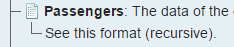
有时候会看到这种 See this format (recursive) (中文为 参见这个格式(递归) )。
这代表里面这个Compound,就是这个部分最"大"的标签(在这个例子中,最大的标签就是Entity data,中文为实体数据)。
那个部分在wiki里其实是这样的
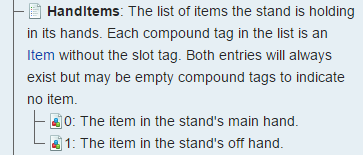
有时候也会看见这种:The list of items .... (中文:....物品的列表)
这说明下面的compound为item。
阅读List元素
List元素有两种,分别为有限(且顺序敏感)元素数量及不限制元素数量的。
有限元素的分别有两种写法。第一种就如同上方的HandItems一样,就是List下面有多于一个标签,那些标签必须放在相应的位置。
以HandItems作例子
对于非Compound的有限元素,有时候就会这么写:数字 TAG_<类型>....,说明了元素数量及类型,如:
这句讲解了List里的元素类型以及用途。而粗体的那三个字就是你要写的元素了。以下是一个例子:Motion: 3 TAG_Doubles describing the current dX,dY,dZ velocity of the entity in meters per tick.
不限制元素数量的写法有两种:第一种为在List下面有一个标签,第二种为只写着 List of ... 而之后的部分不是种类而是子标签用途。
例子:
这代表了子标签数量不设限制,而子标签次序一般并无影响。1:
2: Tags: List of custom string data.
例子:
注: 是一般并无影响而不是绝对没有影响。
在Passengers的例子里,如果根实体(被Passengers骑着的实体)为船,那么第一个及第二个实体的位置会有分别。只有一个实体和有两个甚至更多实体的位置也不同。
List是无法直接修改指定索引值的标签的。赋值时也无法不覆盖掉原先的所有标签。
阅读数组
其实数组方面和List的不限制元素数量写法也十分相近,就是 Array of ... 。
例子:
简单来说就是一堆数字,代表了那烟花的颜色。所以NBT的例子为:Colors: Array of integer values corresponding to the primary colors of this firework's explosion...
1.12后数组有类型分别,分号前的值即代表其类别。
例子1——给予物品
give 命令的功能为给予物品,其格式为
什么是Base tag呢?其实这是一个概念,说的是这段NBT最外层的Compound是什么。
上面我们说到,Compound也有分为不同种类的。有一些是Entity,一些是Item,一些是Tag。而不同命令使用的NBT也有所不同。
比如是物品类的命令,如 give 命令,它们的NBT那里就是物品的额外NBT,其Base tag就是 tag ,意思就是最外层的compound类型为 tag 。
而tag的(部分)子标签为
例子2——物品自定义NBT
物品的tag里能够自定义NBT,通过自定义NBT,玩家能够方便的把物品分类并且选择物品的实体/持有物品的实体等。只有物品的tag能有这个操作
如果我们不使用自定义NBT,就需要逐个物品来检查,那就会十分麻烦,故此我们可以使用自定义NBT。
提示:NBT里检测id的时候,无论是实体名称、方块id或者是物品id都得写 minecraft: 。
检查NBT时,如果是同样精准度的话,我们会使用较少NBT的那个,因为效率会更高。而就物品来说,我们就可以使用自定义NBT,简单方便的进行检查。
高级用法
我们可以用大类小类的方式更有系统的分类,对小游戏地图特别有用。
然而我们不必写很多特殊标签,我们只需要:Compound。
比如说,以上两类都属于工具类别,那么我们就命名这个大类为 tools
NBT改为 {tools:{CustomNBT:1b}} 及 {tools:{CustomNBT:2b}}
假设我们要检测小类,则正常方式也行。如果要检测大类,则可以只写 {SelectedItem:{tags:{tools:{}}}}
是不是方便很多呢?2333
例子3——天降补给
生成一个掉落中的方块(Falling block),类型为箱子,里面装着一把剑。
首先我们看看 falling_block 的NBT。
这例子显示了NBT格式是怎么引用别的NBT的。
例子4——小僵尸Boss
首先我们希望Boss的名字叫Boss。这和实体格式有关:
然后如何定义一只小僵尸呢?我们就得看僵尸的NBT。
其实僵尸(zombie)是实体(entity)的一个子类,因此僵尸里会继承所有属于实体的tag,比如是 CustomName 。
好了我们怎么弄一只boss呢?我们可以修改属性,也就是Attribute。然而在僵尸的NBT里看不到Attribute啊!是不是代表没有呢?
不是的,其实僵尸也属于生物(Mob),而Mob就有我们需要的Attribute了。
僵尸的继承体系是:
注意: 使用 summon 命令生成实体时我们不是在指定实体的所有标签,我们只是修改特定的标签,其他标签还是会自动赋予的,其中一些会被随机生成。有一些NBT只能在实体生成时设置,生成后就会消失。
样式代码
有时候我们会希望在NBT加入样式代码,来为比如是物品名称或描述加上颜色等样式。
样式代码其实就是 §<符号> ,之后的字符根据会加上特定样式。样式决定于 § 后的符号,和JSON那些样式类似。也能够混合使用(效果会叠加直至 §r 的出现)。
颜色:
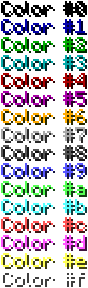
特殊样式:
| 样式代码 | 效果 |
| §k | 混淆(obfuscated) |
| §l | 粗体(bold) |
| §m | 删除线(strikethrough) |
| §n | 下划线(underline) |
| §o | 斜体(italic) |
| §r | 重置(reset),即前方样式不会对后方有作用 |
然而是无法以正常方式向游戏内输入 § 字符的。
最方便的方式为通过命令函数输入,如果不能使用命令函数的话可以使用牌子点击黑科技,链接:http://www.mcbbs.net/thread-443181-1-1.html
除了NBT以外,其他地方也会使用 § 字符代表颜色,比如存档名称、advancement、记分板假名等等。
例子
命令:
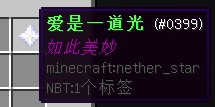
你们是不是以为如此美妙的部分也是绿色和粗体?不是说好的 之后的字符根据会加上特定样式 么?
其实是这样的,那句 之后的字符根据会加上特定样式 其实说的是同一个NBT内,比如是Name里面,或者是Lore里面的一个子标签里面。
故此,Lore部分是独立于Name部分的,也不会获得那原谅Buff。
其他
部分NBT是生成后就会消失的,如UUID,别想着要改了。这里会说一些NBT的额外资料。
部分NBT是只读(Read only)不能修改的,如OnGround这些,而且你修改了也没用。
有时候会看见别人写错类型的,如Item: {id:"minecraft:stone",Count:1} 。
然而其实这并不是错的,这是利用了NBT的型别转换(Type casting),也就是说修改NBT时能自动把类型转为正确类型。(当然,超出了正确类型范围的时候就不会自动转换了)
不过我们并不建议这种写法,因为有很大几率会出现错误,并且在检测NBT的时候不允许使用这种写法。
生物的ActiveEffects不建议直接修改。部分和attribute有关的状态效果需要attribute modifier。故此只声明ActiveEffects是无效的。
生物的Attribute很坑(包括AttributeModifier,比如史莱姆的maxHealth改了也没用...)...建议使用前多测试。
检测生物有没有受到攻击可以检测生物 HurtTime 。(function的话可以考虑检测 9s ,命令方块的话得+1s,检测 10s 。这是由于gameLoopFunction在生物更新后执行。原则上 10s 到 1s 都可以用于检测,但一般我们都需要即时获取状态。)
别试图检测Float/Double,你往往不要指望恰好能达到你所检测的值...例如检查实体视角时更常见的是使用选择器参数而不是相应NBT。
处理火球的时候记着设置direction。motion对它是没用的,并且不设置direction根本生成不了。
重要!!!
村民的 Inventory 设置的时候只会增加物品,不会覆盖。
比如原先有 [{id:"minecraft:stone",Count:1b,Damage:0s}] ,我们设置 Inventory:[{id:"minecraft:stone",Count:1b,Damage:0s}] ,村民的Inventory NBT会变为 [{id:"minecraft:stone",Count:2b,Damage:0s}] 。
假如我们在以上的基础上设置 [{id:"minecraft:stone",Count:1b,Damage:1s}] ,村民的Inventory会变为 [{id:"minecraft:stone",Count:2b,Damage:0s},{id:"minecraft:stone",Count:1b,Damage:1s}] 。
而且村民的 replaceitem 命令中的 slot.villager.数字 是基于这个列表里的物品位置的,第一个的数字就是 0 ,第二个就是 1 ,如此类推。但实际上在村民的Inventory里是不会有 Slot 这个NBT的。我们需要移除物品就只能靠 replaceitem 为 air 了。 replaceitem 为 air 之后物品会向前补充那空缺。
幸好这奇奇怪怪的特性不常见...
此特性由Yaossg发现